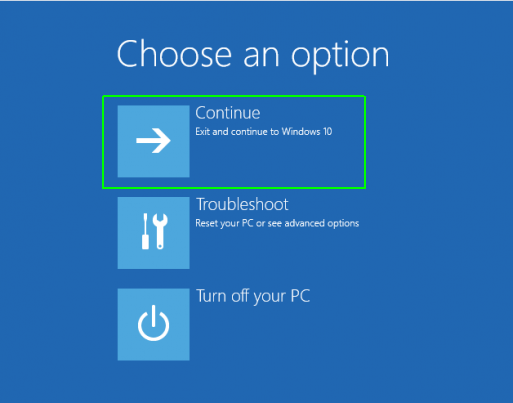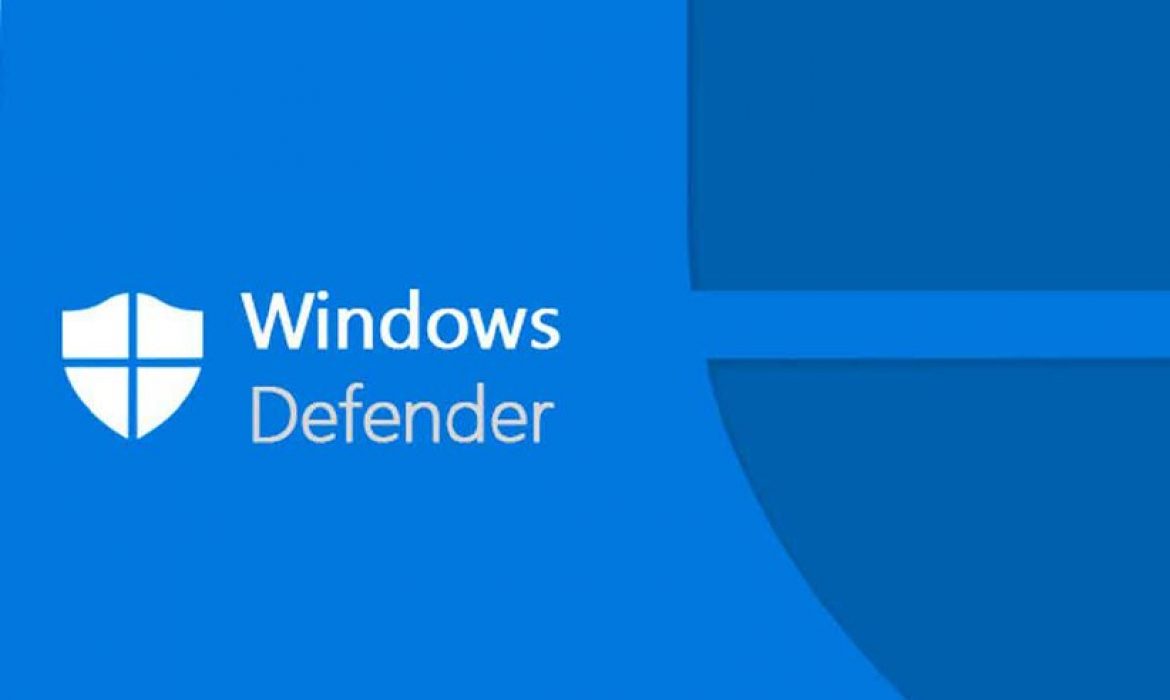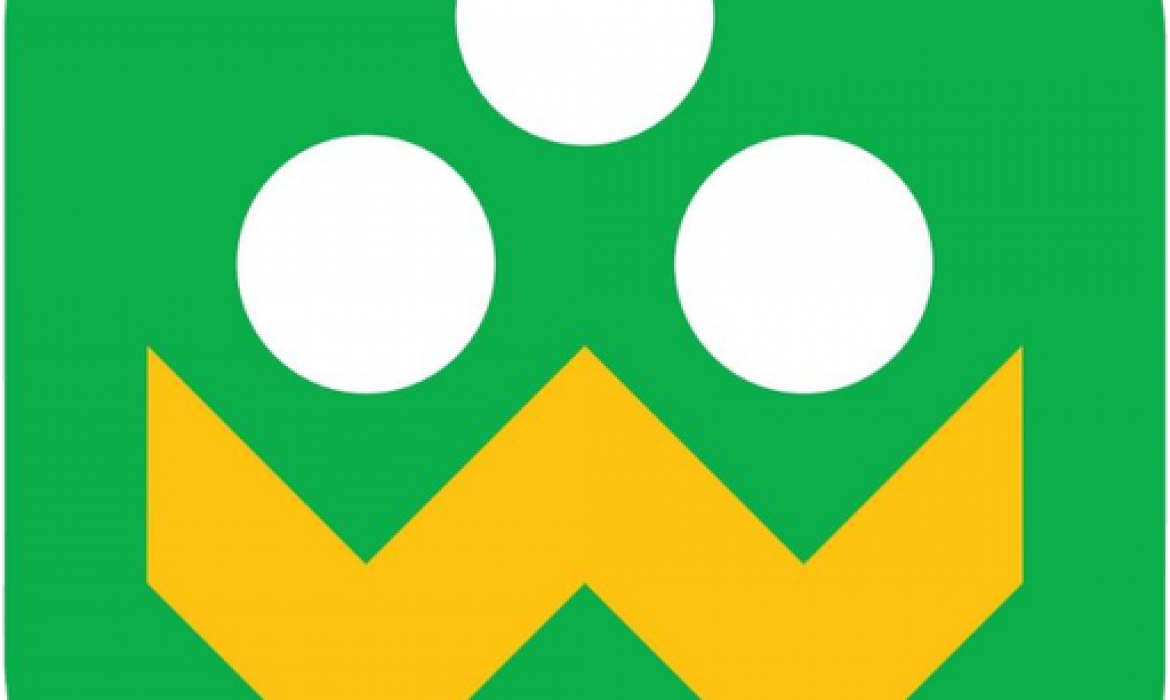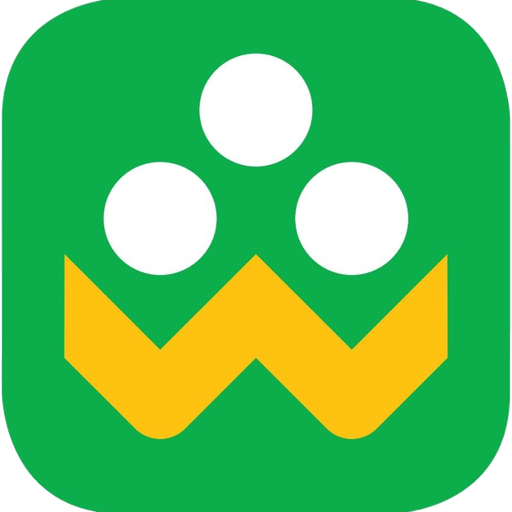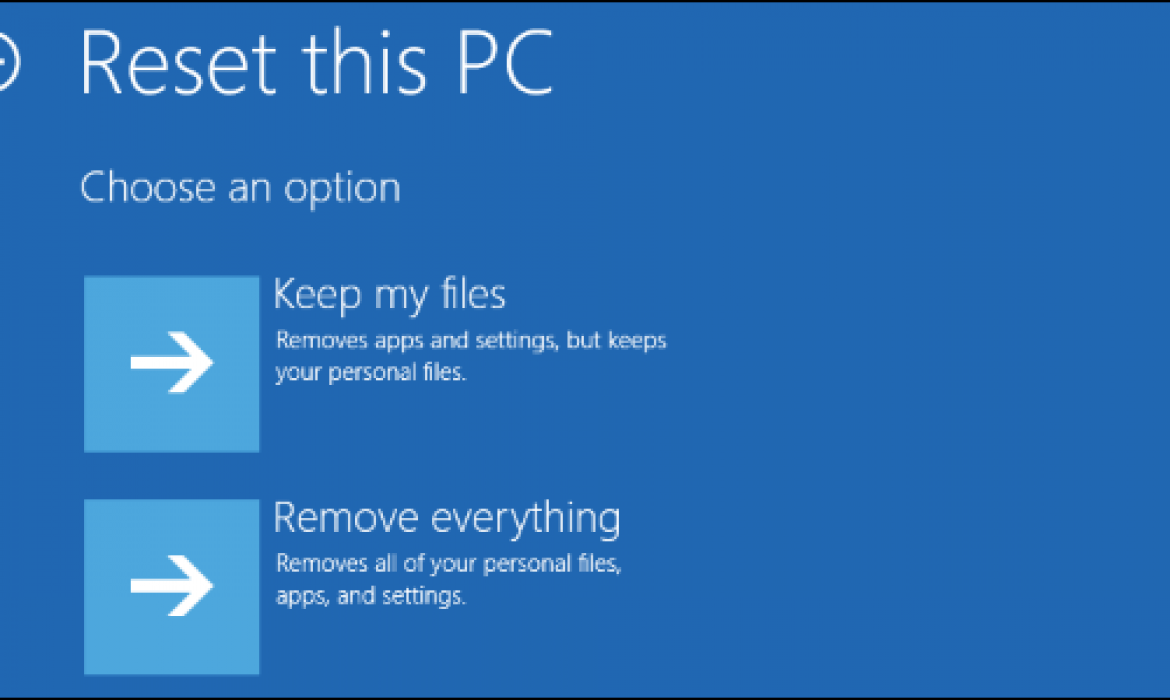آموزش خاموش کردن ویندوز دیفندر در ویندوز 10
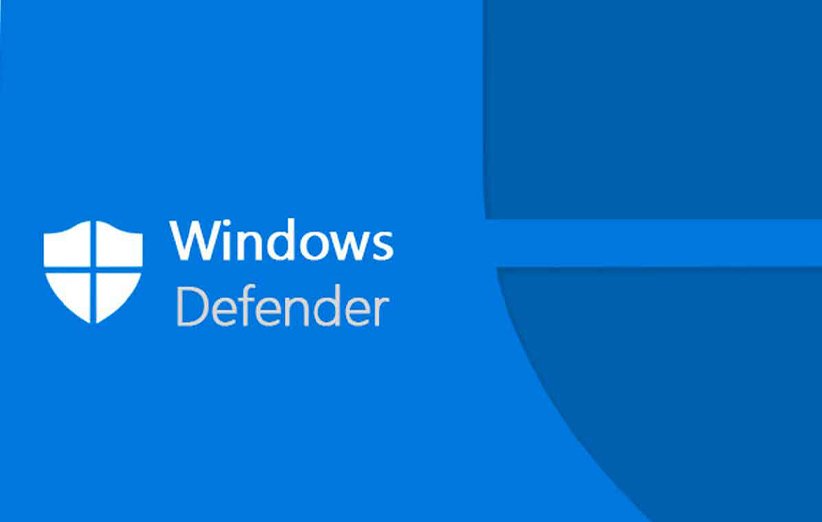
آنتی ویروس را باز کرده و روی بخش Virus & threat protection کلیک کنید .
مانند تصاویر انجام دهید …
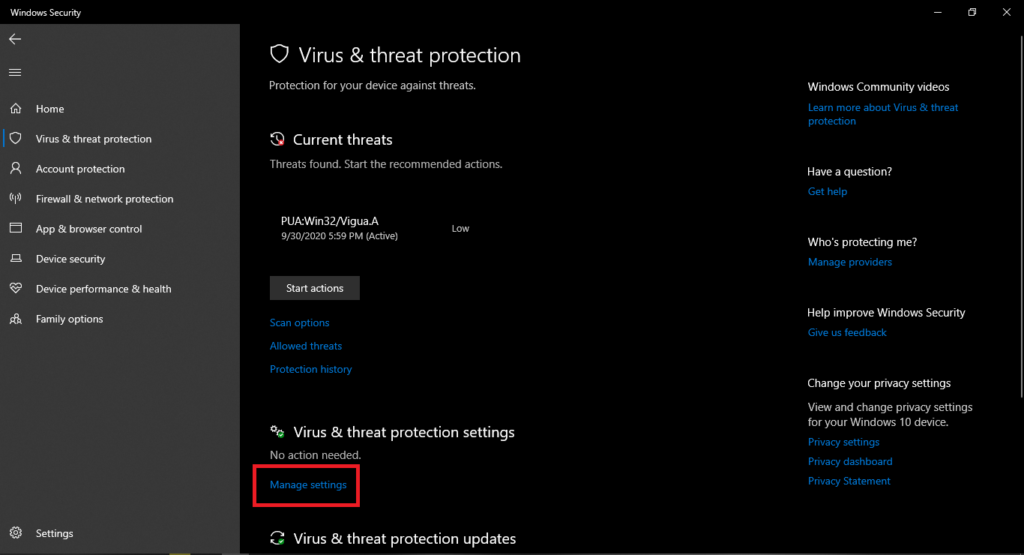
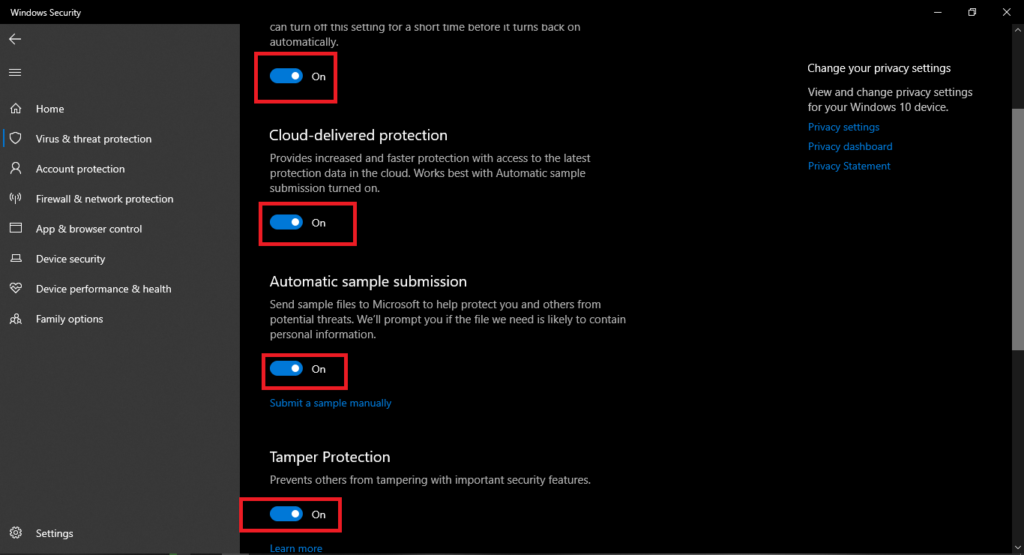
تیک های مورد نظر رو خاموش کنید تا آنتی ویروس خاموش شود
آموزش عوض کردن دی ان اس ویندوز

با سلام امروز با آموزش تغییر DNS ویندوز در خدمت شما دوستان هستیم .
در ابتدا نرم افزار سبک و ساده DNS JUMPER رو دانلود کرده و نصب نمایید.
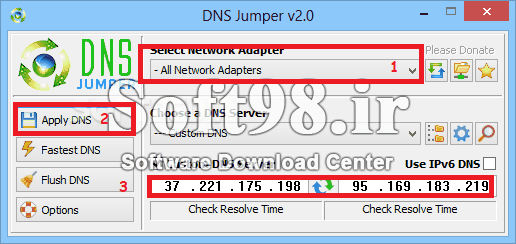
1 ) این گزینه نمونه های از DNS را در خدمت شما میگزارد تا شما انتخاب کنید
2 ) پس از انتخاب DNS روی این گزینه کلیلک کنید تا تغییرات لازم رو برای تغیر دی ان اس ویدوز انجام دهد.
3 ) ااگه دی ان اسی که خواستید رو در این نرم افزار مجود نبود میتوانید آن را از اینترنت پیدا کنید و در جای خالی قرار دهید و پس از اتمام بر روی گزینه 2 کلیلک کنید.
چگونه نرم افزار شاد را بر روی کامپیوتر خود نصب کنیم ؟
امروز ما درخدمت شما عزیزان هستیم با آموزش نحوه نصب شاد بر روی سیستم خود .
در گام اول شما باید شبیه ساز اندرویدی را در در ویندوز خود نصب کنید ( پیشنهاد بنده شبیه سا ز NOX هستش که شبیه ساز بسیار خوبی هست که میتوانید ان را از لینک زیر دانلود کنید )
دانلود
پس از نصب شبیه ساز بر روی سیستم خود شاد را دانلود کنید .
پس از دانلود شاد آن را روی نوکس بکشید تا نصب شود و شاد را باز کرده و اهراز هویت کنید .
به همین سادگی .
آموزش ریست کردن ویندوز 10
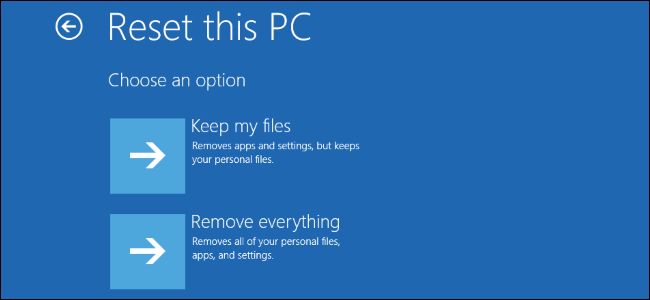
1 ) به تنظیمات بروید. با کلیک روی نماد چرخ دنده در فهرست شروع می توانید به آنجا بروید.
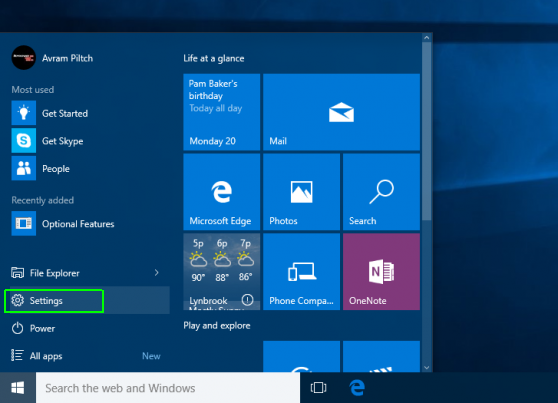
2 ) “بروزرسانی و امنیت” را انتخاب کنید.
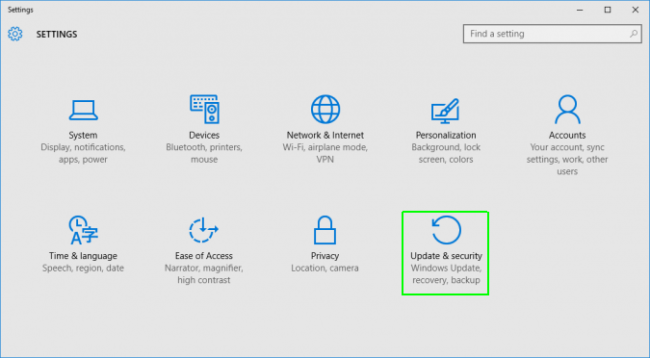
3 ) در پنجره سمت چپ روی Recovery کلیک کنید.

4- ویندوز سه گزینه اصلی به شما ارائه می دهد: بازنشانی این رایانه ، بازگشت به نسخه قبلی و راه اندازی پیشرفته. تنظیم مجدد این رایانه بهترین گزینه برای شروع تازه است.
راه اندازی پیشرفته به شما امکان می دهد درایو USB یا دیسک بازیابی خود را راه اندازی کنید و “رفتن به ساخت قبلی” برای Windows Insiders که می خواهند به نسخه قبلی سیستم عامل بازگردند ساخته شده است.
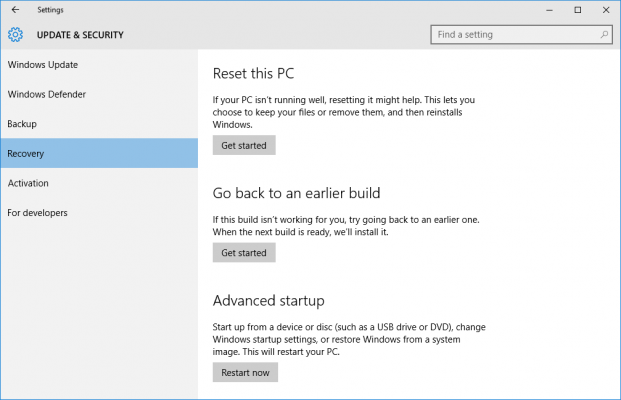
5- در قسمت Reset this PC بر روی Start کلیک کنید.
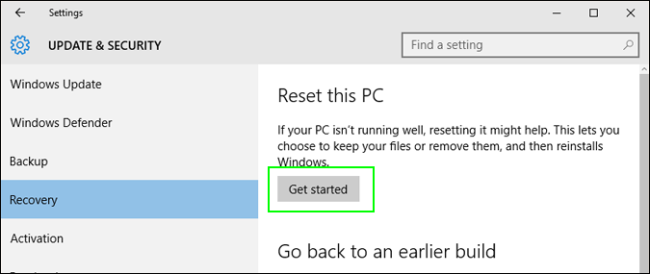
6 ) بسته به اینکه آیا می خواهید پرونده های داده خود را دست نخورده نگه دارید یا بر روی “Keep my files” یا “Remove Everything” کلیک کنید. در غیر این صورت ، حذف همه کارها همانطور که گفته می شود انجام می شود: همه پرونده ها ، عکس ها و برنامه های خود را حذف کنید. در هر صورت ، همه تنظیمات شما به حالت پیش فرض برمی گردند و برنامه ها حذف نصب می شوند.

اگر در مرحله قبل “حذف همه چیز” را انتخاب کردید ، فقط پرونده های من را حذف کنید یا حذف پرونده ها را پاک کنید و درایو را تمیز کنید.
تمیز کردن درایو بسیار بیشتر طول می کشد اما مطمئن خواهید شد که اگر رایانه را خالی می کنید ، فرد بعدی نمی تواند پرونده های پاک شده شما را بازیابی کند. اگر رایانه را نگه دارید ، “فقط پرونده های من را حذف کنید” را انتخاب کنید.
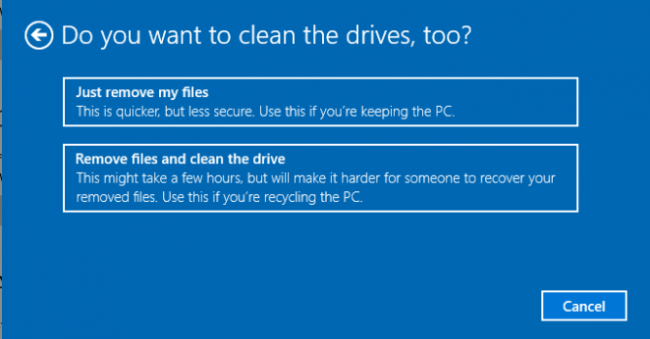
8- اگر Windows به شما هشدار داد که دیگر نمی توانید به نسخه قبلی سیستم عامل برگردید ، روی Next کلیک کنید.
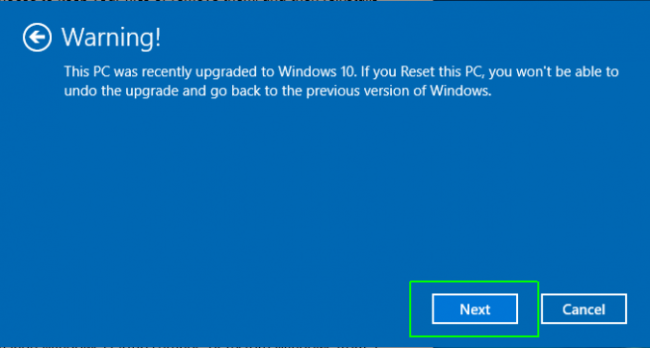
9 – وقتی از شما خواسته شد ، روی تنظیم مجدد کلیک کنید. سپس ویندوز راه اندازی مجدد می شود و چند دقیقه طول می کشد تا دوباره تنظیم شود.
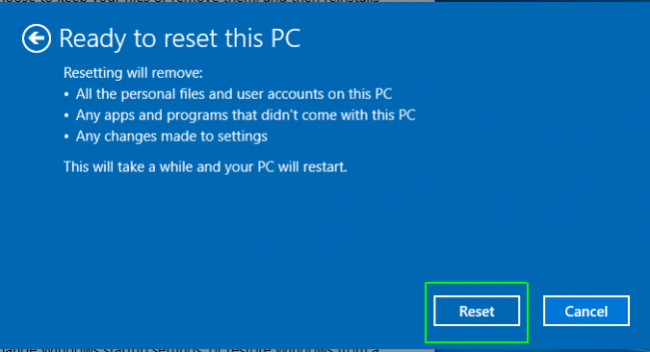
10- وقتی از شما خواسته شد ، روی ادامه کلیک کنید.